Als u al meerdere films via iTunes heeft gekocht, mag u de bestanden mogelijk alleen op de geautoriseerde computer gebruiken. Is er een methode om de gekochte iTunes-films op dvd te branden? Hoe maak ik zonder beperking een back-up van de gekochte films van iTunes?
Als je iTunes-films op dvd wilt branden, is iTunes natuurlijk altijd de standaardoplossing. Wat is de alternatieve oplossing om een back-up van de bestanden op een dvd-schijf te maken? Lees in dit artikel meer over twee veelgebruikte methoden om iTunes-films naar dvd te converteren en te branden.
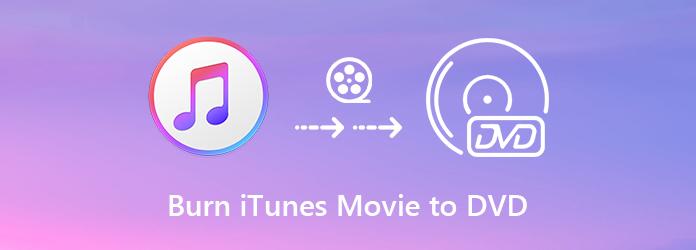
DVD-maker is de veelzijdige dvd-brander met de capaciteit om iTunes-films op dvd te branden. Bovendien kunt u eenvoudig verschillende menusjablonen, audiotracks, ondertitels en nog veel meer op de afspeel-dvd maken.
Installeer de iTunes-naar-dvd-brander
Bewaar de gekochte iTunes-films in de iTunes-bibliotheek. Nadat u de iTunes-naar-dvd-brander hebt geïnstalleerd, kunt u het programma starten en een lege schijf in het dvd-station plaatsen. Selecteer de DVD-schijf optie om verder te gaan.
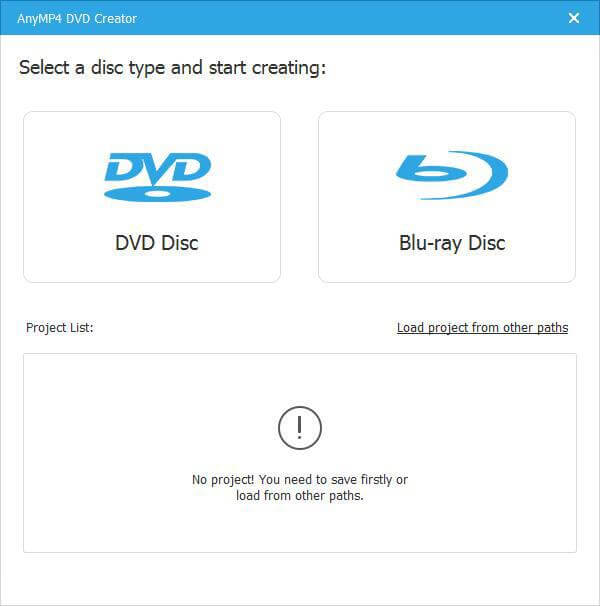
Kies de audiotrack en ondertitel
Klik op de Mediabestand(en) toevoegen knop en importeer de filmbestanden uit de iTunes-bibliotheek. U kunt op de audiobalk klikken om het bestand te openen Bewerk audio/ondertiteling raam. De Audio Met het tabblad kunt u de audiotrack, taal, volume en meer wijzigen. De Ondertitel Met het tabblad kunt u de ondertitel bewerken.
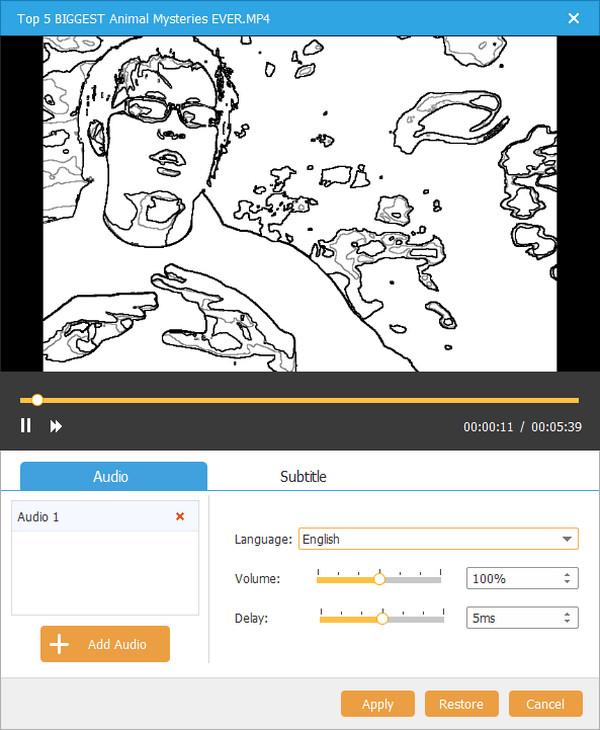
Bewerk de iTunes-films
Ga naar de Elektrisch gereedschap knop voor toegang tot meer videobewerkingstools. Je kunt de Videobewerking optie en andere hulpmiddelen in het rechterpaneel. Daarna kunt u kiezen voor de Videobewerking, audiobewerking, ondertitelbewerking, clip en meer andere basishulpmiddelen voor videobewerking om iTunes-films op dvd's te branden.
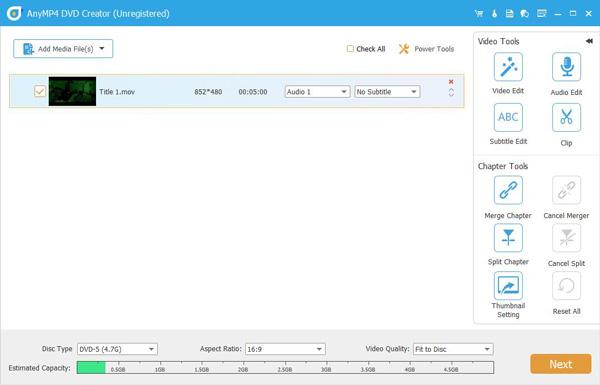
Selecteer de menusjablonen
Wanneer u de iTunes-film bewerkt, kunt u de Schijftype, beeldverhouding En Video kwaliteit ook. Ga naar de Menusjabloon tabblad aan de rechterkant en selecteer uw favoriete sjabloon voor het branden van iTunes-films op dvd. U kunt ook naar het tabblad Aangepaste sjabloon gaan om een gepersonaliseerd dvd-menu te maken.
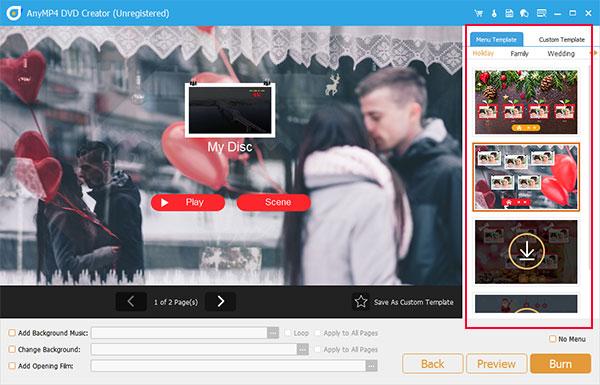
Brand iTunes-films op een dvd
Nu kunt u op de klikken Brandwond en selecteer Branden op schijf en pas de brandinstellingen aan. Klik eenmaal op de Begin knop, worden iTunes-films automatisch op dvd gebrand. Het duurt slechts een paar minuten om een dvd te maken met uw iTunes-films.
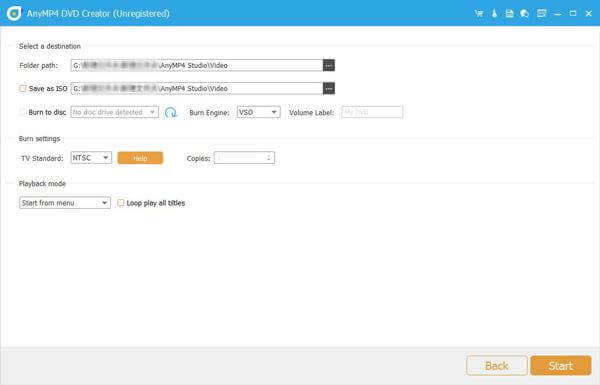
iTunes is in staat om muziek en video's te branden naar een DVD voor back-up alleen, waarvan u de bestanden niet voor een dvd-speler kunt gebruiken. Het bewaart alleen de iTunes-films in de originele staat.
Stap 1: Volg dezelfde methode om een lege schijf in uw computer te plaatsen. Open daarna iTunes en ga naar het Bestand menu, scroll naar download om het afspeellijst optie uit de Nieuw keuze.
Stap 2: Sleep de iTunes MP4-bestanden die u op dvd wilt branden naar de nieuwe afspeellijst. Toegang tot de Bestand menu en selecteer de Optie Afspeellijst op schijf branden, kunt u ook met de rechtermuisknop op de afspeellijst klikken en dezelfde optie selecteren.
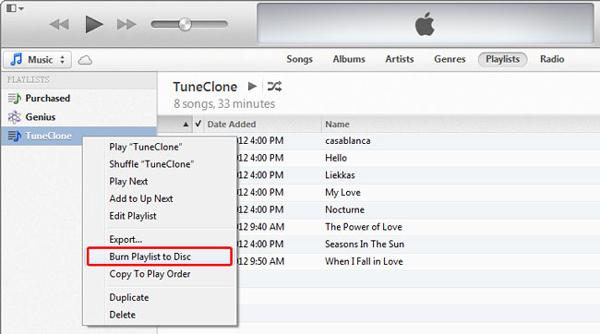
Stap 3: stel de parameters in op basis van uw behoefte en klik op de Brandwond knop om te beginnen met het branden van iTunes MP4 naar DVD. Wanneer het klaar is, sluit u iTunes af en verwijdert u de dvd.
Let op: De door iTunes geproduceerde dvd kan niet worden afgespeeld in een dvd-speler tenzij uw apparaat gegevensschijven kan lezen.
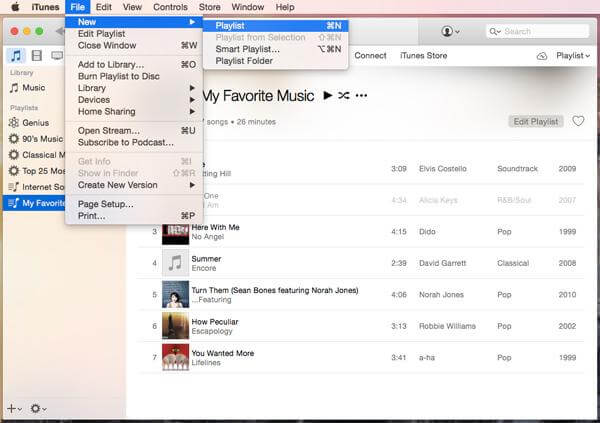
1. Kun je nummers van iTunes op een cd branden?
Ja, dat kan. Anders dan bij de gebruikelijke cd-typen kunt u in iTunes alleen de volgende typen schijven maken: audio-cd's, mp3-cd's en gegevens-cd's. Audio-cd's kunnen de schijven op elke standaard cd-speler afspelen, terwijl mp3-cd's kunnen worden geopend op cd-spelers die voor mp3 geschikt zijn. Data-cd's zijn schijven waarop u bestanden kunt opslaan en overbrengen.
3. Kun je iTunes-films naar USB kopiëren?
Ja, dat kan. Ga naar iTunes op uw computer, log in bij de iTunes Store en kies Store, controleer op beschikbare downloads en download de film van iTunes naar uw computer. Gebruik daarna gewoon het USB-station om de gedownloade iTunes-films erin te plaatsen. U kunt de gedownloade iTunes-films echter niet bekijken via een USB-stick of Android-telefoon.
4. Kan ik dvd naar iTunes importeren?
Ja, dat kan. Hoewel iTunes de dvd-films niet rechtstreeks accepteert, kunt u dvd's converteren naar iTunes-compatibele digitale formaten en vervolgens importeer dvd in iTunes gemakkelijk.
Hoe doe ik converteer iTunes-films naar dvd? Leer gewoon meer details over de 2 verschillende methoden uit het artikel. Als u films naar een schijf wilt schrijven, DVD Creator de gewenste iTunes naar dvd-brander waar je rekening mee moet houden. Natuurlijk kunt u ook de standaard iTunes kiezen om een gegevens-dvd te branden voor back-up.
Meer lezen
Hoe u MP4 gemakkelijk en gratis naar DVD kunt converteren
Weet u hoe u uw MP4-bestanden moet converteren, zodat u ervan kunt genieten op een dvd-schijf? In deze tutorial leert u hoe u MP4 naar DVD converteert.
Stapsgewijze zelfstudie om video's op dvd te branden op Windows 10/8/7 en Mac
Dit is de nieuwste tutorial om dvd's te branden op Windows 10 en Mac met standaard functies voor het branden van schijven. Bovendien kunt u ook beginnersvriendelijke dvd-brandsoftware aanschaffen om uw dvd aantrekkelijk te maken voor offline afspelen.
5 beste gratis dvd-kloners om een dvd-schijf te kopiëren op Windows en Mac
Hoe kopieer ik een dvd-schijf als back-up naar uw computer? Het artikel deelt 5 gratis dvd-kloners om enkele dvd-kopieën op te slaan en te back-uppen naar Windows en Mac met de originele kwaliteit.
Beste dvd-brander om video's op dvd te branden met supersnelle snelheid
DVD Creator is een professionele maar intuïtieve DVD-brandsoftware waarmee u DVD's kunt branden, DVD-ISO-imagebestanden en DVD-mappen met alle populaire video's kunt maken.
Maak een dvd
Brand ISO naar dvd op Mac Maak een dvd vanuit Premiere Pro QuickTime naar dvd Converteer VOB naar dvd Converteer MTS/M2TS naar DVD Brand 3GP op dvd MKV naar DVD-converter Beste dvd-branderrecensie Converteer en brand iTunes-films naar dvd Brand QuickTime op dvd Neem HD-video op op dvd ImgBurn-alternatieven